WinSetupFromUSB инструкция по использованию
 Бесплатной программы WinSetupFromUSB, предназначенной для создания загрузочной или мультизагрузочной флешки я уже не раз касался в статьях на этом сайте — это один из наиболее функциональных инструментов в том, что касается записи загрузочных USB накопителей с Windows 10, 8.1 и Windows 7 (можно одновременно на одной флешке), Linux, различными LiveCD для UEFI и Legacy систем.
Бесплатной программы WinSetupFromUSB, предназначенной для создания загрузочной или мультизагрузочной флешки я уже не раз касался в статьях на этом сайте — это один из наиболее функциональных инструментов в том, что касается записи загрузочных USB накопителей с Windows 10, 8.1 и Windows 7 (можно одновременно на одной флешке), Linux, различными LiveCD для UEFI и Legacy систем.
Однако, в отличие, например, от Rufus, начинающим пользователям не всегда просто разобраться, как пользоваться WinSetupFromUSB, и, в итоге, они используют другой, возможно более простой, но зачастую менее функциональный вариант. Именно для них и предназначена эта базовая инструкция по использованию программы применительно к наиболее распространенным задачам. См. также: Программы для создания загрузочной флешки.
Где скачать WinSetupFromUSB
Для того, чтобы скачать WinSetupFromUSB, достаточно зайти на официальный сайт программы http://www.winsetupfromusb.com/downloads/, и загрузить её там. На сайте всегда доступна как последняя версия WinSetupFromUSB, так и предыдущие сборки (иногда бывает полезно).
Программа не требует установки на компьютер: достаточно распаковать архив с ней и запустить нужную версию — 32-разрядную или же x64.
Как сделать загрузочную флешку с помощью программы WinSetupFromUSB
Несмотря на то, что создание загрузочной флешки — это не все, что можно делать с использованием данной утилиты (которая включает в себя еще 3 дополнительных инструмента для работы с USB накопителями), данная задача все-таки является основной. А потому я продемонстрирую самый быстрый и простой способ ее выполнить для начинающего пользователя (в приведенном примере использования флешка будет отформатирована перед записью на неё данных).
- Подключите флешку и запустите программу в нужной вам разрядности.
- В главном окне программы в верхнем поле выберите тот USB накопитель, на который будет производиться запись. Учтите, что все данные на нем будут удалены. Также отметьте галочкой пункт AutoFormat it with FBinst — это автоматически отформатирует флешку и приготовит ее к превращению в загрузочную, когда вы начнете. Для создания флешки для UEFI загрузки и установки на GPT диск используйте файловую систему FAT32, для Legacy — NTFS. На самом деле, форматирование и подготовку накопителя можно выполнить вручную с помощью утилит Bootice, RMPrepUSB (а можно сделать флешку загрузочной и без форматирования), но для начала самый простой и быстрый способ. Важное примечание: отмечать пункт для автоматического форматирования следует только если вы впервые записываете образы на флешку с помощью данной программы. Если у вас уже есть загрузочная флешка, созданная в WinSetupFromUSB и на нее требуется добавить, например, еще одну установку Windows, то просто выполняете действия ниже, без форматирования.

- Следующий шаг — указать, что именно мы хотим добавить на флешку. Это может быть сразу несколько дистрибутивов, в результате чего мы получим мультизагрузочную флешку. Итак, отмечаем галочкой нужный пункт или несколько и указываем путь к нужным для работы WinSetupFromUSB файлам (для этого нажимаем кнопку с многоточием справа от поля). Пункты должны быть понятны, но если нет, то далее будет приведено их описание по отдельности.
- После того, как все необходимые дистрибутивы были добавлены, просто нажимаем кнопку Go, утвердительно отвечаем на два предупреждения и начинаем ждать. Замечу, если вы делаете загрузочный USB накопитель, на котором присутствует Windows 7, 8.1 или Windows 10, при копировании файла windows.wim может показаться, что WinSetupFromUSB завис. Это не так, наберитесь терпения и ожидайте. По завершении процесса вы получите сообщение как на скриншоте ниже.

Далее о том, в какие пункты и какие образы вы можете добавить в различные пункты в главном окне WinSetupFromUSB.
Образы, которые можно добавить на загрузочную флешку WinSetupFromUSB
- Windows 2000/XP/2003 Setup — используем для того, чтобы разместить дистрибутив одной из указанных операционных систем на флешке. В качестве пути требуется указать папку, в которой находятся папки I386/AMD64 (или только I386). То есть вам нужно либо смонтировать ISO образ с ОС в системе и указать путь к виртуальному приводу дисков, либо вставить диск с Windows и, соответственно, указать путь к нему. Еще один вариант — открыть образ ISO с помощью архиватора и извлечь все содержимое в отдельную папку: в этом случае в WinSetupFromUSB нужно будет указать путь к этой папке. Т.е. обычно, при создании загрузочной флешки Windows XP, нам просто требуется указать букву диска с дистрибутивом.
- Windows Vista/7/8/10/Server 2008/2012 — для установки указанных операционных систем нужно указать путь к файлу образа ISO с нею. Вообще, в предыдущих версиях программы это выглядело иначе, но сейчас сделали проще.
- UBCD4Win/WinBuilder/Windows FLPC/Bart PE — также, как и в первом случае, потребуется путь к папке, в которой содержится I386, предназначено для различных загрузочных дисков на основе WinPE. Начинающему пользователю навряд ли потребуется.
- LinuxISO/Other Grub4dos compatible ISO — потребуется, если вы хотите добавить дистрибутив Ubuntu Linux (или другой Linux) или же какой-либо диск с утилитами для восстановления компьютера, проверки на вирусы и аналогичный, например: Kaspersky Rescue Disk, Hiren’s Boot CD, RBCD и другие. На большинстве из них используется именно Grub4dos.
- SysLinux bootsector — предназначен для добавления дистрибутивов Linux, в которых используется загрузчик syslinux. Скорее всего, не пригодится. Для использования требуется указать путь к папке, в которой находится папка SYSLINUX.
Обновление: в WinSetupFromUSB 1.6 beta 1 появилась возможность записать ISO более 4 Гб на флешку FAT32 UEFI.
Дополнительные возможности записи загрузочной флешки
Далее кратко о некоторых дополнительных возможностях при использовании WinSetupFromUSB для создания загрузочной или мультизагрузочной флешки или внешнего жесткого диска, которые могут оказаться полезными:
- Для мультизагрузочной флешки (например, если на ней присутствуют несколько разных образов Windows 10, 8.1 или Windows 7) вы можете отредактировать меню загрузки в Bootice — Utilities — Start Menu Editor.

- Если вам требуется создать загрузочный внешний жесткий диск или флешку без форматирования (т.е. так, чтобы все данные на нем остались), вы можете использовать путь: Bootice — Process MBR и установить главную загрузочную запись (Install MBR, обычно достаточно использовать все параметры по умолчанию). После чего добавлять образы в WinSetupFromUSB без форматирования накопителя.

- Дополнительные параметры (отметка Advanced Options) позволяет дополнительно настроить отдельные образы, помещаемые на USB накопитель, например: добавить драйверы к установке Windows 7, 8.1 и Windows 10, изменить имена пунктов меню загрузки с накопителя, использовать не только USB устройство, но и другие накопители на компьютере в WinSetupFromUSB.
Видео инструкция по использованию WinSetupFromUSB
Записал также небольшое видео, в котором подробно показано, как сделать загрузочную или мультизагрузочную флешку в описываемой программе. Возможно, кому-то так будет проще понять, что к чему.
Заключение
На этом инструкция по использованию WinSetupFromUSB завершена. Все что вам осталось — поставить загрузку с флешки в BIOS компьютера, использовать только что созданный накопитель и загрузиться с него. Как было отмечено, это не все возможности программы, но в подавляющем большинстве случаев описанных пунктов будет вполне достаточно.
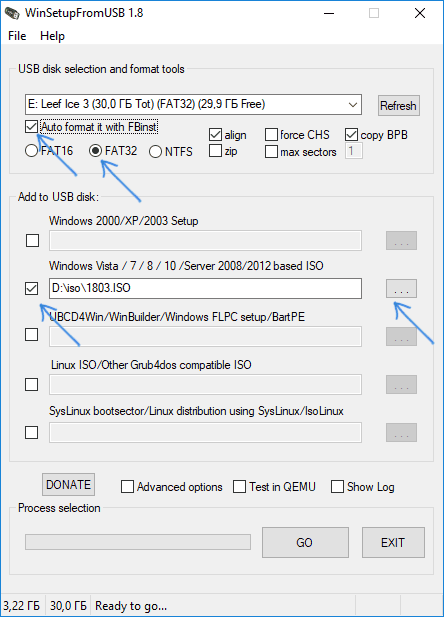
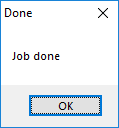
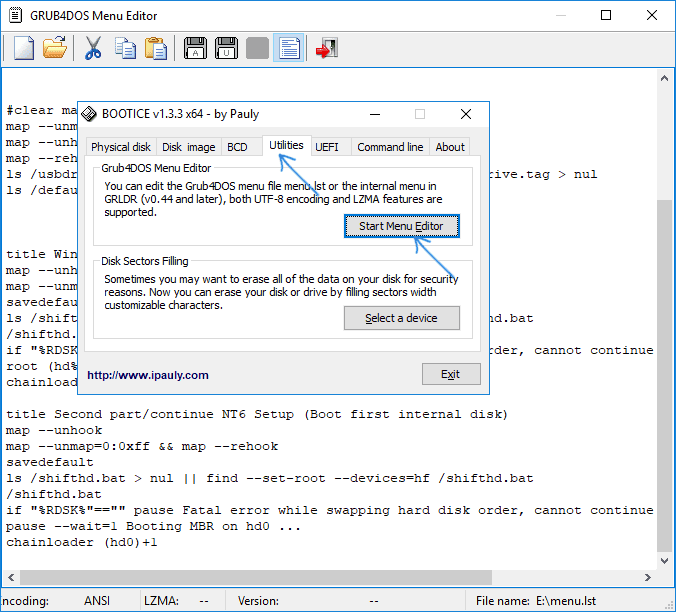
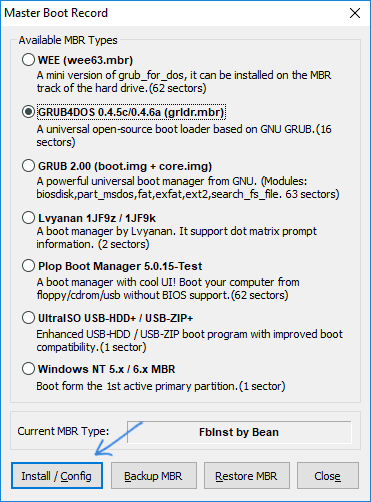
Василий
Dmitry, очень хотелось бы, чтобы вы создали такую ситуацию как я описал и попробовали сами загрузиться с такой флешки. Отпишите пожалуйста когда сделаете это.
Ответить
Виктор
Здравствуйте. У меня пишется образ boot repair только в легаси. А можно его как нибудь записать, чтобы можно было запускать его в уефи, а то он не работает. и линь не могу накатить по той же причине. винда поставлена уефи, а лини видно только в легаси. заранее спасибо
Ответить
Dmitry
Про образ boot repair не знаю, но допускаю, что он может не содержать EFI-загрузчика и в этом проблема.
А вот большинство дистрибутивов Linux имеют сегодня нужный загрузчик. А не видны они могут быть по причине включенного Secure Boot в биос.
В крайнем случае можете поступить так, вовсе без программ: отформатировать флешку в FAT32, все содержимое образа Linux распаковать на флешку, попробовать загрузиться с нее. Если загрузчик EFI в образе есть и Secure Boot отключен, все будет «увидено» и загружено.
Ответить
Василий
Dmitry, вы ещё не создали ситуацию о которой я говорил, очень важно узнать, что у вас получилось.
Ответить
Dmitry
Василий, не создавал на данный момент. Мне очень нелегко выделить на это время.
Ответить
Aleks
Dmitry Здравствуйте!
Не подскажите где есть подробная инструкция, как отредактировать меню Grub4Dos именно то меню как в вашей статье на последнем скриншоте..
Записал на флешку четыре образа win7x86.x64, Win8.1 x86,x64
за ранее Спасибо!
Ответить
Dmitry
Здравствуйте.
Подробную не знаю где найти, а основные сведения, которые помогут разобраться, в пункте 16 на этой странице: winsetupfromusb.com/faq/
Ответить
Сергей
Добрый день, Мастер! Впервые установил себе Винду читая ваши статьи, за что Вам огроменная благодарность! Теперь хочу, на случай если вдруг совсем не зайти будет в систему, попробовать создать этой программой мультифлешку: Сборка Винды (или две) + Акронис + загруз.носитель созданный Акронисом. Позвольте вопросы:
1. загруз.носитель тут не лишний, раз акронис будет уже сам? не могу понять принцип действия их…
2. может что ещё посоветуете из опыта полезного закинуть чайнику? Или этого будет достаточно?
Заранее благодарен за ответы и ещё раз спасибо за Вашу работу!
Ответить
Dmitry
1. точно не отвечу (не пользуюсь акронисом), но не думаю, что будет лишним.
2. на всякий случай антивирусные загрузочные диски — касперского и dr.web (бесплатно на их официальных сайтах). Ну и какой-нибудь hiren’s boot cd или сборки на его базе тоже неплохо бы, но тут если вы знаете как это потом использовать.
Ответить
sharki
засовывай на флешку сразу какой лайв сиди типо Live CD AOMEI PE или LEX LIVE STARTLEX что б сразу весь набор софта по востановлению тестированию и тд был
Ответить
Danila
Добрый день. И сразу вопрос — если мне потребуется создать мультизагрузочную флешку с XP/Win7/Win8 и несколько дистрибутивов Linux, как быть в таком случае? Несколько раз запускать утилиту, но уже без форматирования добавлять образы или есть иной способ?
Ответить
Dmitry
Здравствуйте. Да, именно так — несколько раз без форматирования добавлять новые образы (можно не по одному — т.е. один Win + один Linux)
Ответить
Евгений
Здравствуйте Дмитрий! Благодарю за помощь в создании мультизагрузочной флешки. Да и вобще, за всё что вы делаете! У меня вопрос: LiveCD ESET NOD32 в какую строку добавлять в WinSetupFromUSB? И программу Акронис? Спасибо…
Ответить
Dmitry
По-моему Acronis и LiveCD от ESET — оба в Linux ISO Grub4Dos Compatible (но прямо сейчас проверить не могу, так что это на 90% — раньше именно такие образы у них были).
Ответить
Егор
Здравствуйте. Где можно взять WINPE 10 для мультизагрузочной флешки.
Ответить
Dmitry
Можно сделать с помощью Windows ADK for Windows 10 (с сайта майрософт). Ну и я смотрю, на торрентах вроде есть (но четких ссылок на такие источники я не даю).
Ответить
Сергей
Dmitry, Подскажите пожалуйста как полностью удалить программу WinSetupFromUSB с флешки.
Где-то ужу видел что полностью удалить WinSetupFromUSB с флешки можно этой-же программой (сама себя удаляет с флешки), после чего можно нормально отформатировать флешку средствами Windows.
Ответить
Dmitry
Здравствуйте. Ну вообще, ее и так можно после WinSetupFromUSB просто отформатировать средствами Windows. Разделов она не создает, чего-то особенного не делает тоже.
Ну а так, да, есть и в самой WinSetupFromUSB средства форматирования — «autoformat with Fbinst».
Ответить
Сергей
А зачем комменты удалять? Если уже было, так бы и написали…
Ответить
Dmitry
Комментарии не удаляются (удаляется только мат, либо неадекват психиатрический), просто не появляются до тех пор, пока я их не увижу
Ответить
Windows
WinSetupFromUSB-1-8 записывая образы на флешку не даёт возможность указать какой язык windows… ну если мы записали 5 образов русский итальянский… немецкий… просто показывает windows 8.1-64/ windows 8.1-64/ windows 8.1-64/ windows 8.1-64 плохо что не указывается при этом язык… например я хочу установить сегодня немецкий к примеру… и как понять который тут русский а который немецкий? большой минус
Ответить
Сергей
Здравствуйте. Записал с помощью winsetup win 7, win 8, win 8.1, hbcd и ещё пару iso. Но почему-то при проверке в qemu в winsetup from usb все пункты меню grub4dos активны и работают. Но, стоит загрузиться из биос, то появляется только 2 пункта — установка вин 8 и вин 8.1.
Что не так сделал?
Ответить
Dmitry
Пробовали в биос включить Legacy загрузку? Или с помощью Boot Menu выбирать флешку без пометки EFI?
Ответить
Сергей
Да, спасибо, помогло.
А как из меню grub4dos выйти? Только выключив ПК кнопкой?
Ответить
Dmitry
Там если не ошибаюсь по памяти, в корневом уровне меню есть опция загрузки с Partition 0 жесткого диска.
Ответить
Дмитрий
Честно говоря, у меня не получается сделать так, чтобы с флешки можно было запустить и Windows 7 и Windows 10. По отдельности они работают. Если на флешке присутствуют оба, то Windows 10 начинает запускаться как Windows 7 (с серой шкалой внизу экрана), а затем выходит ошибка. Я что то не понимаю?
Ответить
Dmitry
Именно запуститься или запустить установку? Установка должна работать и для той и для другой по способу, описанному в статье. Если не работает.. ну у меня идей не много, возможно, какие-то опции БИОС виной, связанные с EFI и Legacy загрузкой.
Ответить
Sergey
Добрый день! Есть такой вопрос: можно ли на созданную флешку помещать папку с данными (программы и т.д.)? Не помешает ли это в работе загрузочной флешки? С RuFus с одиночной виндой создавал отдельную папку — она не мешала установке винды. Может здесь по другому…
Ответить
Dmitry
Здравствуйте.
Да, можно, ничего не произойдет (т.е. проблемы с загрузкой с этой флешки не появятся)
Ответить
Александр
Здравствуйте. Флешка отформатирована в FAT32, на ней WIN7-10 + куча ISOшек с Grub4Dos, так вот всё работало прекрасно на разных машинах, выбирал bootoverride или legacy boot. А вот сейчас мне попался новый лэптоп ASUS, в котором просто нет legacy boot, только EF Соответственно я могу только загрузиться с образов WIN, а утилиты с Grub4Dos недоступны. Что делать?
Ответить
Dmitry
Здравствуйте.
Погуглить на тему: ASUS модель legacy boot
Должно где-то обсуждаться, если это так. А вот есть ли решение — тут не скажу (пока сам не сталкивался, но пописывают, что есть в продаже ноутбуки, где нет вариантов не то что для Legacy, но и для отключения Secure boot)
Ответить
Александр
Да, пришлось искать способ как включать legacy boot на современных лэптопах, но наверное придет время, когда её полностью вырежут и придется делать загрузочные флешки по другому. Вот классное видео, демонстрирующее, что эту опцию уже потихоньку скрывают и приучают отвыкать от нее, может кому пригодится
Всем спасибо.
Ответить
Dmitry
Видео убрал, так как там ничего необычного не показано — достаточно стандартный путь отключения, описанный и у меня и на других сайтах (уже давно так, просто не все знают, что CSM = Compatibility Support Mode = Legacy)
Ответить
Игорь
Здравствуйте,
Можно ли использвать программу для отдельного раздела на внешнем жестком диске, в итоге чтобы она не форматировала весь жесткий диск?
Спасибо
Ответить
Dmitry
Нет, не получится так. Точнее вручную думаю можно этого добиться, самому сделав загрузчик, но точных инструкций тут не дам.
Ответить
Alexey
Во время создания загрузочной флешки попалась только одна ошибка. Не проходило форматирование флешки через программу, пока не форматируешь её вручную. А так, вроде, вполне неплохая программа.
Ответить
mitya
Есть проблемы с устновкой из флешки 32Гб… выдает ошибку, при чем таким же макаром с 8 Гб флешки все прекрасно ставить, в чем проблемка то?
Ответить
Dmitry
Вот тут не знаю. Сам пользовался с этой программой 32 Гб флешкой без проблем вроде.
Ответить
Митя
пробовал на двух разных флешках! и на двух с виндой 7 64
дрова интегрированы были для ЮСБ. Короче непонятка
Ответить
Мaz Мaz
Как правильно удалить с мультизагрузочной флешки один из ненужных уже образов?
Ответить
Максим
Пытаюсь запустить прогу, что то пишет на английском и две кнопки «да» и «нет». Нажимаю «Да» бросает на какой то сайт англоязычный, нажимаю «нет» закрывается прога. Без этого сама программа не активна. Так ничего и не сделал У меня Винда 10.
Ответить
Dmitry
Ну я так угадать не смогу.. Что там написано? хотя бы примерно (а лучше — точно).
Ответить
вася габараев
подскажите как создать загрузочную флешку с виндовс виста
Ответить
Dmitry
Точно так же, как с 7-кой. Т.е. сначала где-то добыть образ Windows Vista, а далее все аналогичным образом.
Ответить
Алексей
Здравствуйте! У меня такие вопросы: Почему некоторые образы .ISO ОС-ей не добавить в WinSetupFromUSB для создания мультиифлешки? Может быть некоторые умельцы: KottoSOFT и другие изменяют образы с системами именно под конкретные программы, с помощью которых только и можно сделать мультифлешку? Поможет ли дефрагментация таких образов программой WinContig? И еще: каким образом можно обновить мультифлешку, сделанную программой WinSetupFromUSB? Заново все проделать с новыми дистрибутивами как описано или можно просто удалить старые дистрибутивы с готовой флешки и скопировать на нее (в корень) новые файлы? Спасибо.
Ответить
Dmitry
Здравствуйте. Насчет не добавились: возможно, дело действительно в используемых загрузчиках в этих ISO умельцев, т.е. что-то свое используют: например, для Windows загрузчик grub4dos.
Насчет удаления — не знаю, не пробовал простое удаление (предполагаю, что меню загрузки придется все равно редактировать). Добавить — то просто, как в инструкции.
Ответить
Алексей
Здравствуйте! Если можно, подскажите выход из такой ситуации: делаю мультизагрузочную флешку в программе WinSetupFromUSB 1.8. Проблем на этом этапе не возникает. Эмулятором проверяю — флешка грузится (на начальном этапе, все, что туда положил, грузится, дальше не стал смотреть), в проге MobaLiveCD v2.1 та же ситуация. А вот с boot-меню и с биос компьютер с этой флешки не грузится, а загружается со стоящей ОС 7, то есть, с жесткого диска. В биос и boot-меню она видится только как USB Disk (самого названия Transcend в биос и boot-меню нет). Флешка на 16 гб. В разные разъемы USB — 2.0 на ПК флешку вставлял и делал мультизагрузочной ее — та же ситуация. Так же форматировал флешку в программе HP USB Disk Storage Format Tool и ставил загрузчик программой BOOTICE 1.3.2 как рекомендует Sergei Strelec — та же ситуация. На всякий случай (к решению этой проблеме не очень относится, но все же) обработал образы с ОС для мультизагрузочной флешки программой FiraDisk integrator и программой WinContig. Загрузки с биос и boot-меню нет. Единственно, не делал мультизагрузочную флешку в других программах, но, думаю, что флешка все равно не будет грузиться с биос и boot-меню. Также, еще не делал низкоуровневое форматирование флешки в программе HDD Low Level Format Tool (есть у Вас такая статья). Как простой хранитель файлов флешка работает. Другая флешка Transcend на 32 гб., с которой проделал все, то же самое в программе WinSetupFromUSB 1.8, видна везде и грузится и с boot-меню, и с биос. Все, что туда помещено, на начальном этапе загружается (дальше работать с файлами и ставить ОС не стал). В чем тут дело, в чем может быть проблема? Как исправить флешку? Что можно попробовать? Спасибо.
Ответить
Dmitry
Здравствуйте.
А нет ли у вас в БИОС пункта, помимо очереди загрузки, наподобие HDD Priority для выбора приоритета именно жестких дисков? Если найдёте, то скорее всего обнаружите там и вашу флешку (причем с названием), её — на первое место.
Ответить
Алексей
Дмитрий, пункта наподобие HDD Priority в БИОС не нашел. Компьютер не новый у меня (ну и не очень старый). Когда входишь в БИОС на самом верху написано: Bios Setup Utility (название БИОС, полагаю). В других опциях биоса тоже ничего не увидел похожего. В бут-меню только жесткий, ДВД-привод и флешка видна. Все просто. Наверное, такого пункта не предусмотрено, да флешка той же фирмы на 32 гб. видна везде и загружаема тоже. Грешу на неисправность какую-то. Пока ждал ответа вашего, поставил на флешку, для примера, это: Comss Boot USB / 2017-10 / — набор 12 антивирусных сканеров для проверки и лечения компьютеров и ноутбуков по инструкции:
Инструкция по установке:
1) Отформатируйте USB устройство в FAT32 (можно использовать стандартные средства Windows).
2) Скопируйте содержимое ISO образа (3 папки и 6 файлов) на USB устройство.
3) Запустите файл CREATE_BOOT_USB.bat (с правами администратора) на USB устройстве.
4) В окне консоли, введите букву USB устройства и нажмите ENTER.
5) Следуя указаниям консоли, нажмите любую клавишу и подождите, пока загрузчик не будет установлен.
6) Нажмите любую клавишу для выхода из консоли. Загрузочное USB устройство готово.
Все по инструкции записалось нормально, А загрузки с БИОС и Boot-меню нет.
На всякий случай, материнская плата у меня АsRock G41M-VS3. Там есть режим: АsRock Instant Flash там только в правой части таблицы перечислено, с какого оборудования можно загрузиться и все. Режим, как бы, не активен: стрелки не срабатывают. Есть только в левой части таблицы: F3 to rescan и Esc to reboot и все.
Ответить
Dmitry
Точно нет, а в Advanced — Storage Configuration ничего подобного? (нашел только фото этой страницы биос-а вашего, что там глубже — не знаю точно), либо на вкладке boot подпункт Hard Disk Drives — а в нем уже подключенная флешка?
Но это догадки, вот так дистанционно сложно как-то помочь.
Ответить
Павел
У меня подобное было — ставлю в БИОС загрузку с USB первой, HDD как второй и пишет, что нет ОС и ничего не грузит. Флешка на 16 гиг, решил переформатить в FAT, перепробовал флешку во все порты — никак. И только после чисто ради интереса зашел в БИОС загрузку и в HDD а там мою флешку показывает, поднял ее в приоритете выше чем сам винчестер и заработало!
Не знаю почему но флешка увиделась не как USB, а как HDD. Может кому поможет.
Ответить
Сергей
Как теперь наоборот удалить один из ненужных образов с мультизагрузочной флешки?
Ответить
Dmitry
Посмотрите здесь winsetupfromusb.com/faq/ 15-й пункт.
Ответить
Василий
Dmitry, вопрос на засыпку, как сделать так чтобы после записи на флешку Ubuntu, можно было устанавливать её не только в legacy bios, но и из под uefi. Дело в том что, при записи программа добавляет строки в menulst, а вот запись в bcd не делает как при записи windows, в ручную через bootice я понимаю как добавить нужную запись, но для Windows, а вот как указать путь к загрузчику Ubuntu не понимаю.
Ответить
Dmitry
Эх.. не писал я ею Linux для UEFI, но оф. сайт winsetupfromusb.com/faq/ в разделе «Is UEFI Supported» сообщает, что загрузка UEFI поддерживается только для Windows Vista и новее.
Ответить
Василий
Может кто-то из пользователей вашего сайта сможет дать ответ, давайте попробуем разобраться в этом, ни где на просторах рунета не нашёл инструкцию в которой хоть кто-нибудь бы раскрыл эту тему, про это просто не пишут.
Ответить
Антон
Подскажите пожалуйста как сделать из мульти диска со всеми вариантами Windows 7, одну, какую-нибудь.
Ответить
Dmitry
Не совсем понял вопрос… удалить другие образы, либо отформатировать флешку и записать один нужный образ с нужным вариантом 7-ки.
Ответить
тимур
здравствуйте! я полный чайник! помогите, пожалуйста! хочу создать загрузочную флешку с дисками C и D и установленными программами. заранее спасибо
Ответить
Dmitry
Здравствуйте. Так не получится. Но можно создать резервную копию сторонними программами (Macrium Reflect, Veeam) с возможностью восстановления обоих дисков.
Ответить
Юрий
Спасибо!
Инструкция написана на загляденье. Нынче мало таких статей, после прочтения которых, нет вопросов и все работает.
Ответить
Alexey
Спасибо. Особенно за дополнительные пункты. А то я в них тыкался, но так и не разобрался.
Ответить
Николай
Стоит WIN 7 64. хочу сделать загрузочную флеш для XP. WinSetupFromUSB_1-8 не запускается, а WinSetupFromUSB_1-8_x64 не видит образ XP хотя он с расширением ISO.
Ответить
Dmitry
Смонтируйте этот образ или же «распакуйте» в какую-то папку, а в WinSetupFromUSB путь к этой папке укажите, а не к образу.
Ответить
Анна
Добрый день, подскажите, пожалуйста, каков будет размер в мегабайтах всего содержимого загрузочной флешки для Windows XP после завершения её создания?
Спасибо!
Ответить
Dmitry
Здравствуйте.
Давно я не создавал под XP. Вообще, образы близкие к оригинальному умещаются в 700 Мб (т.е. на один CD), но не исключаю, что есть сборки большего объема.
Ответить